Photoshop 使用钢笔工具绘制直线抠图
1、在菜单栏中单击【文件】按钮,然后选择【打开】命令,在打开对话框中选择【绿色的礼品盒子.JPG】。

2、选择工具箱中的【钢笔工具】。单击工具选项栏中的【选择工具模式】按钮,在弹出的菜单选项中选择【路径】。

3、使用钢笔工具在礼盒的一个角点处单击。释放鼠标,将光标移动到另一个角点处单击。绘制两点之间的一条直线。

4、按以上的方法沿礼物盒边缘绘制路径。当光标回到起点时,光标右下角会显示一个圆形。此时单击鼠标可绘制一条封闭路径。

5、在菜单栏中单击【窗口】按钮。在下拉菜单中选择【路径】命令,打开路径面板。
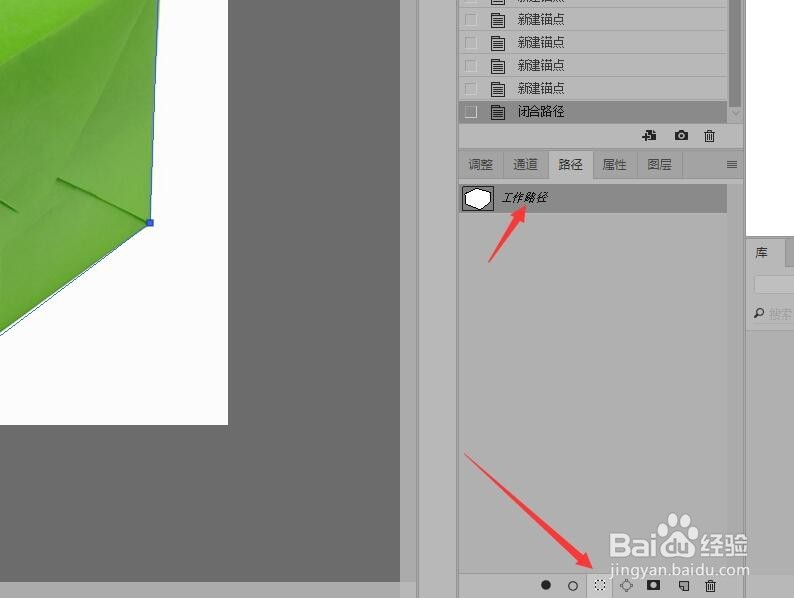
6、在路径面板中选择【工作路径】。单击面板底部的【将路径作为选区载入】按钮,即可将绘制的封闭路径载入选区。

7、按Ctrl+J组合键,将选中的图像复制一个图层。在图层面板中单击【背景】图层左侧眼睛图标。将背景图层隐藏。
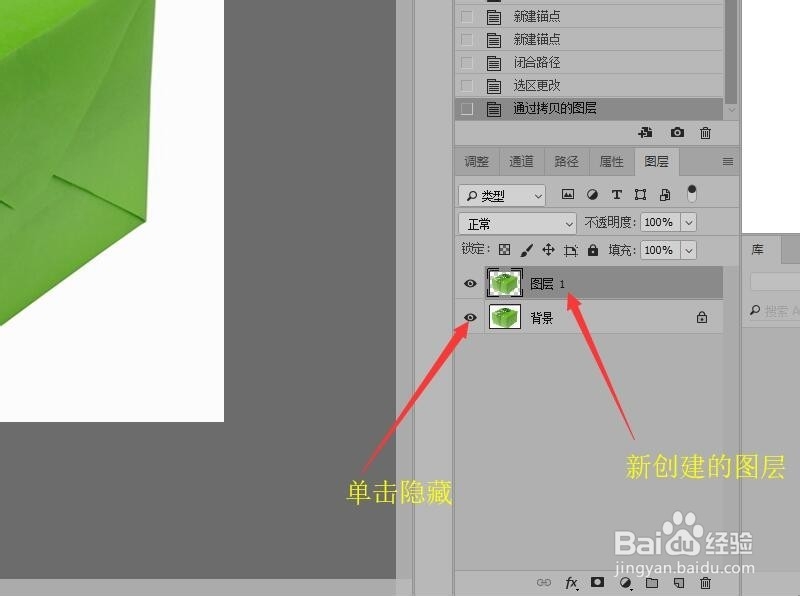
8、返回到图像中,就可以看到使用钢笔工具完成的抠选图像。

声明:本网站引用、摘录或转载内容仅供网站访问者交流或参考,不代表本站立场,如存在版权或非法内容,请联系站长删除,联系邮箱:site.kefu@qq.com。
阅读量:139
阅读量:63
阅读量:174
阅读量:112
阅读量:162